Es posible que hayamos visto el árbol genealógico de "Mi Familia de Twitter" a algunos de nuestros contactos, así que ahora explicaremos cómo hacer estas imágenes y si la aplicación que las genera resulta fiable.
Estos esquemas muestran nuestros supuestos "padres", "niños" y "cónyuge" en Twitter, en base a las personas con que más interactuamos. Se han viralizado rápido, pues incluyen menciones a los perfiles y un enlace para que puedan hacer y compartir también su familia de Twitter.
Así son las imágenes de "Mi Familia de Twitter" que se están viendo en la red social:
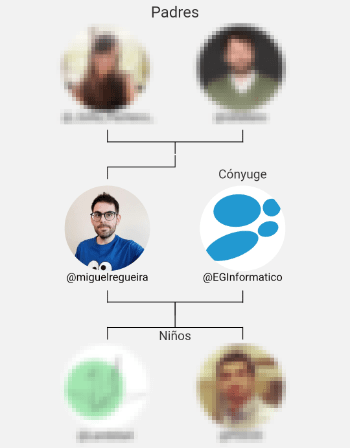
Publica "Mi Familia de Twitter", paso a paso
Hacer el árbol genealógico con nuestra familia virtual resulta sencillo, eso sí, no podemos escoger a los miembros, es propio algoritmo los selecciona. Así lo podremos hacer:
- Hemos de entrar en la web de "Mi Familia de Twitter", es un servicio gratis, que funciona en móvil y ordenador:
Web: Árbol Genealógico de Twitter
- A continuación pulsamos el botón "Ingresa con Twitter" para crear tu Árbol Genealógico de Twitter dejando marcada la opción de publicar directamente, que es lo más cómodo:

- Twitter nos pedirá iniciar sesión con el nombre de usuario y contraseña (la contraseña no se comparte la app). Luego pulsaremos en "Autorizar la aplicación" para que Roun' Year Fun! #865d (ese es el nombre completo) pueda acceder a nuestra cuenta:

- Al fijarnos en la lista, el elevado número de permisos no nos parece necesario ni fiable, y luego veremos cómo cancelarlos:

- A continuación se muestra el árbol genealógico, podemos hacer una captura de pantalla o bien pulsar sobre él y elegir la opción "Guardar imagen" del navegador. Al mismo tiempo saldrá un tweet con el árbol genealógico y menciones a las cuentas:
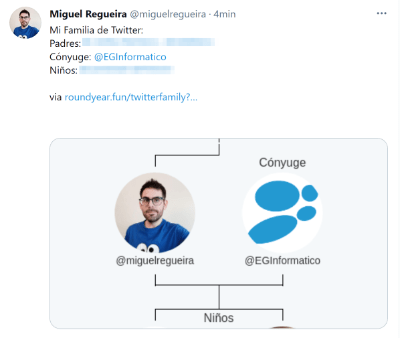
Elimina los permisos de la app
"Mi Familia de Twitter" pide un acceso casi total a nuestra cuenta, así que es buena idea revocarlo, para evitar que en el futuro pudiera hacer un uso fraudulento. Estos son los pasos necesarios:
- Entraremos en la configuración de Twitter, a través de la siguiente ruta:
Configuración y privacidad -> Seguridad y acceso a la cuenta -> Aplicaciones y sesiones -> Aplicaciones conectadas
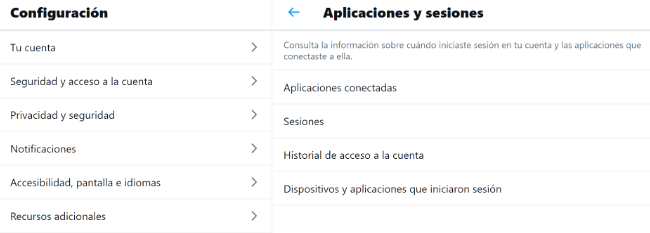
- Buscaremos Roun' Year Fun! #865d y elegiremos la opción de "Revocar acceso":
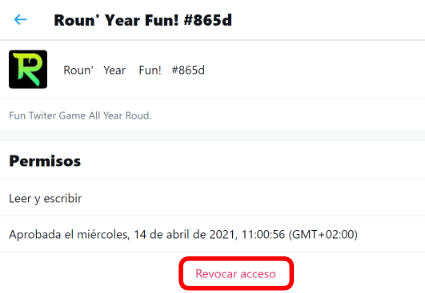
De este modo, "Mi Familia de Twitter" no podrá seguir publicando en nuestro nombre, ni realizar el resto de acciones que ha solicitado, que son muy invasivas con nuestra privacidad.
En general, puede ser divertido hacer el viral "Mi Familia de Twitter" siguiendo estos pasos, pero nuestro consejo es quitar los permisos que le concedemos tras publicar el tweet, porque el servicio que lo genera no nos parece excesivamente fiable.
- Ver Comentarios


